Thiết lập mạng LAN
Trang 1 trong tổng số 1 trang
 Thiết lập mạng LAN
Thiết lập mạng LAN
Thiết lập mạng LAN đơn giản sử dụng router ADSL
http://huynhphuclinh.wordpress.com/2008/03/14/thi%E1%BA%BFt-l%E1%BA%ADp-m%E1%BA%A1ng-lan-d%C6%A1n-gi%E1%BA%A3n-s%E1%BB%AD-d%E1%BB%A5ng-router-adsl/
Nếu bạn có thuê bao đường truyền ADSL mà trong nhà có vài ba máy vi tính thì có thể dùng luôn router để thiết lập một mạng ngang hàng theo hướng dẫn trong bài viết này. Ngoài việc sử dụng hub hay switch để làm thiết bị kết nối mạng nội bộ (LAN), bạn còn có thể tận dụng các Router ADSL (4 port), vừa có thể chia sẻ việc truy cập Internet vừa có thể lập mạng LAN rất tiện lợi
Hiện tại trên thị trường có khá nhiều router thuộc loại 4 port như Cnet hay D-link…, tất cả chúng đều có thể sử dụng như một modem ADSL thông thường. Ngoài ra, nó còn đảm nhiệm chức năng của một switch, giúp bạn dễ dàng thiết lập một mạng LAN đơn giản phục vụ cho gia đình.Quá trình thiết lập mạng LAN (gọi tắt là mạng) bao gồm ba bước chính: kết nối thiết bị đến card mạng, định địa chỉ IP và thực hiện chức năng kết nối.Bài viết này được minh họa bằng router ADSL D-link DSL-504T (4 port). Với các router khác, thao tác thực hiện cũng tương tự.
1. Kết nối router đến card mạng của từng máy:
Thao tác này thực hiện khá đơn giản, bạn chỉ việc sử dụng một sợi cáp với đầu nối RJ-45 đã được bấm thẳng (straight) và kết nối dây dẫn từ cổng của card mạng vào một trong các cổng phía sau của router. Trường hợp bạn chưa biết cách bấm cáp mạng, có thể nhờ các nhân viên kỹ thuật thực hiện thao tác bấm từ máy đến hub/switch.
2. Định địa chỉ IP cho các máy tính trong mạng
Địa chỉ IP này sẽ giúp router xác định được vị trí của các máy trong mạng.- Để định địa chỉ IP cho máy tính, vào menu Start > Settings > Network Connections. Tại đây, bạn bấm phải vào kết nối mạng (đảm bảo rằng card mạng đã được cài đặt đúng), chọn Properties. Tại giao diện Local Area Connection Properties, bạn di chuyển vệt sáng xuống mục Internet Protocal (TCP/IP), bấm Properties và tiến hành định địa chỉ IP cho máy tính (các giá trị IP của mạng nội bộ thường là: 192.168.1.x). Bạn thiết lập giá trị 192.168.1.2 cho máy đầu tiên và tăng dần cho các máy tiếp theo (chú ý việc đặt địa chỉ này phải tránh trùng với địa chỉ của router, xem phần thông số này trên thiết bị kèm theo).- Ngoài ra, nếu muốn các máy tính trong mạng kết nối trực tiếp qua router để truy cập Internet (theo hình thức mạng ngang hàng peer-to-peer) thì bạn cần cấu hình thêm mục Default Gateway.
3. Thiết lập kết nối
Quá trình này được chia thành hai bước nhỏ:
kiểm tra ban đầu và kiểm tra khi đã kết nối.Kiểm tra ban đầu: quá trình này giúp bạn nhận diện được tình trạng của mạng hiện tại trước khi thiết lập nối kết. Để kiểm tra việc trao đổi thông tin giữa các máy trong mạng có thông suốt với nhau chưa, từ menu Start > Run, bạn gõ Cmd. Trên màn hình xuất hiện bạn hãy gõ lệnh: ping <tên máy> (hoặc địa chỉ IP) đến n-1 máy tính còn lại.Bạn sẽ nhận kết quả trả về có dạng Request time out, điều này cho thấy ta chỉ mới định địa chỉ IP mà chưa thiết lập kết nối cho chúng.Để thiết lập kết nối mạng cho các máy tính qua router này, bạn hãy khởi động My Network Place trên màn hình desktop, sau đó bấm vào dòng chữ Setup a home or small office nằm bên trái thanh tác vụ. Khi màn hình hiển thị xuất hiện, chương trình sẽ thông báo sử dụng thiết bị router để kết nối, bạn hãy đồng ý với xác lập này bằng cách bấm Next. Tiếp theo, hãy đặt tên máy (Computer name) và đặt tên cho Workgroup (để có thể chia sẻ dữ liệu, các máy tính phải có tên Workgroup giống nhau). Khi đó router sẽ nạp các thông tin cần thiết và yêu cầu bạn khởi động lại máyKhi đã khởi động xong, bạn hãy lần lượt chạy tiện ích này (My Network Place) cho các máy còn lại trong mạng.
Để kiểm tra thao tác cuối cùng khi đã nối kết xong, một lần nữa bạn hãy gõ lệnh ping <tên máy> đến các máy còn lại trong mạng. Nếu thấy có kết quả Reply trả về là các máy tính trong mạng đã thông suốt và bạn đã có thể chia sẻ dữ liệu.
http://huynhphuclinh.wordpress.com/2008/03/14/thi%E1%BA%BFt-l%E1%BA%ADp-m%E1%BA%A1ng-lan-d%C6%A1n-gi%E1%BA%A3n-s%E1%BB%AD-d%E1%BB%A5ng-router-adsl/
Nếu bạn có thuê bao đường truyền ADSL mà trong nhà có vài ba máy vi tính thì có thể dùng luôn router để thiết lập một mạng ngang hàng theo hướng dẫn trong bài viết này. Ngoài việc sử dụng hub hay switch để làm thiết bị kết nối mạng nội bộ (LAN), bạn còn có thể tận dụng các Router ADSL (4 port), vừa có thể chia sẻ việc truy cập Internet vừa có thể lập mạng LAN rất tiện lợi
Hiện tại trên thị trường có khá nhiều router thuộc loại 4 port như Cnet hay D-link…, tất cả chúng đều có thể sử dụng như một modem ADSL thông thường. Ngoài ra, nó còn đảm nhiệm chức năng của một switch, giúp bạn dễ dàng thiết lập một mạng LAN đơn giản phục vụ cho gia đình.Quá trình thiết lập mạng LAN (gọi tắt là mạng) bao gồm ba bước chính: kết nối thiết bị đến card mạng, định địa chỉ IP và thực hiện chức năng kết nối.Bài viết này được minh họa bằng router ADSL D-link DSL-504T (4 port). Với các router khác, thao tác thực hiện cũng tương tự.
1. Kết nối router đến card mạng của từng máy:
Thao tác này thực hiện khá đơn giản, bạn chỉ việc sử dụng một sợi cáp với đầu nối RJ-45 đã được bấm thẳng (straight) và kết nối dây dẫn từ cổng của card mạng vào một trong các cổng phía sau của router. Trường hợp bạn chưa biết cách bấm cáp mạng, có thể nhờ các nhân viên kỹ thuật thực hiện thao tác bấm từ máy đến hub/switch.
2. Định địa chỉ IP cho các máy tính trong mạng
Địa chỉ IP này sẽ giúp router xác định được vị trí của các máy trong mạng.- Để định địa chỉ IP cho máy tính, vào menu Start > Settings > Network Connections. Tại đây, bạn bấm phải vào kết nối mạng (đảm bảo rằng card mạng đã được cài đặt đúng), chọn Properties. Tại giao diện Local Area Connection Properties, bạn di chuyển vệt sáng xuống mục Internet Protocal (TCP/IP), bấm Properties và tiến hành định địa chỉ IP cho máy tính (các giá trị IP của mạng nội bộ thường là: 192.168.1.x). Bạn thiết lập giá trị 192.168.1.2 cho máy đầu tiên và tăng dần cho các máy tiếp theo (chú ý việc đặt địa chỉ này phải tránh trùng với địa chỉ của router, xem phần thông số này trên thiết bị kèm theo).- Ngoài ra, nếu muốn các máy tính trong mạng kết nối trực tiếp qua router để truy cập Internet (theo hình thức mạng ngang hàng peer-to-peer) thì bạn cần cấu hình thêm mục Default Gateway.
3. Thiết lập kết nối
Quá trình này được chia thành hai bước nhỏ:
kiểm tra ban đầu và kiểm tra khi đã kết nối.Kiểm tra ban đầu: quá trình này giúp bạn nhận diện được tình trạng của mạng hiện tại trước khi thiết lập nối kết. Để kiểm tra việc trao đổi thông tin giữa các máy trong mạng có thông suốt với nhau chưa, từ menu Start > Run, bạn gõ Cmd. Trên màn hình xuất hiện bạn hãy gõ lệnh: ping <tên máy> (hoặc địa chỉ IP) đến n-1 máy tính còn lại.Bạn sẽ nhận kết quả trả về có dạng Request time out, điều này cho thấy ta chỉ mới định địa chỉ IP mà chưa thiết lập kết nối cho chúng.Để thiết lập kết nối mạng cho các máy tính qua router này, bạn hãy khởi động My Network Place trên màn hình desktop, sau đó bấm vào dòng chữ Setup a home or small office nằm bên trái thanh tác vụ. Khi màn hình hiển thị xuất hiện, chương trình sẽ thông báo sử dụng thiết bị router để kết nối, bạn hãy đồng ý với xác lập này bằng cách bấm Next. Tiếp theo, hãy đặt tên máy (Computer name) và đặt tên cho Workgroup (để có thể chia sẻ dữ liệu, các máy tính phải có tên Workgroup giống nhau). Khi đó router sẽ nạp các thông tin cần thiết và yêu cầu bạn khởi động lại máyKhi đã khởi động xong, bạn hãy lần lượt chạy tiện ích này (My Network Place) cho các máy còn lại trong mạng.
Để kiểm tra thao tác cuối cùng khi đã nối kết xong, một lần nữa bạn hãy gõ lệnh ping <tên máy> đến các máy còn lại trong mạng. Nếu thấy có kết quả Reply trả về là các máy tính trong mạng đã thông suốt và bạn đã có thể chia sẻ dữ liệu.
 Re: Thiết lập mạng LAN
Re: Thiết lập mạng LAN
Tự thiết lập mạng LAN ở nhà như thế nào?
Cập nhật lúc 00:30, Chủ Nhật, 21/08/2005 (GMT+7)
,
(VietNamNet) - Có rất nhiều cách để kết nối hai máy tính lại với nhau. Việc này thường được thực hiện khi có nhu cầu truyền dữ liệu giữa hai máy hoặc kết nối để chơi game. Xin giới thiệu hai cách kết nối hai máy tính một cách dễ thực hiện và kinh tế nhất.
Cáp truyền dữ liệu qua cổng song song (Parallel Data Transfer Cable) – Sử dụng một cáp DB25 female với một cáp DB25 female để kết nối hai máy tính thông qua cổng song song (hay cổng máy in). Việc này có thể thực hiện được với các hệ điều hành Windows 95/98/2000, kết nối trực tiếp thông qua cáp (Direct Cable Connection - DCC).

Cáp chéo Ethernet (Ethernet Crossover Cable) – Bạn phải có một card mạng ethernet (network interface card - NIC) ở cả hai máy tính trong trường hợp này. Nếu bạn sử dụng ethernet card với jack RJ45 (tương tự như là jack cắm điện thoại nhưng to hơn), bạn chỉ cần một đoạn cáp chéo RJ45 to RJ45 Category 5 (một loại cáp trong kỹ thuật kết nối mạng mà bạn có thể dễ dàng tìm đọc ở các tài liệu).
Tuy nhiên, bạn không cần phải có một cáp chéo nếu như bạn kết nối hai máy tính thông qua cổng ethernet hub. Trong trường hợp này bạn chỉ cần 2 đoạn dây cáp có hai đầu theo đúng chuẩn Category 5 để kết nối đến hub.
Điều đáng quan tâm ở đây là “phần mềm” để kết nối được hai máy tính, bạn sẽ phải thiết lập các thông số giao thức mạng dạng TCP/IP, NetBUI, hay IPX cho thích hợp với ethernet card của mình (có thể tìm ở trong Start --> Settings --> Control Panel --> Network --> Local area connection). Nếu bạn sử dụng giao thức TCP/IP, bạn sẽ phải cài đặt các địa chỉ IP khác nhau và subnet mask như nhau cho phần TCP/IP properties của mỗi máy tính. Ví dụ : Máy 1 có thể có địa chỉ IP 192.168.0.1 & subnet 255.255.255.0, và máy 2 có thể có địa chỉ IP là 192.168.0.2 & subnet 255.255.255.0. Bạn phải đánh tên Workgroup như nhau trong thanh tab Identification.
Ngoài ra bạn có thể sử dụng cáp nối trực tiếp USB (USB Direct Link Cable) – Loại cáp này được sử dụng bằng cách cắm trực tiếp vào hai cổng USB của hai máy tính. Cả hai máy tính đều phải chạy hệ điều hành Windows có hỗ trợ USB (Các versions sau cùng của Windows 95 hay Windows 98, và các phiên bản Windows sau này).
Một ví dụ cho cách kết nối này là sử dụng dây nối USB ADP3181 có cung cấp các giải pháp cho việc truyền file, nối mạng trong hộ gia đình, đặc biệt là trong các văn phòng nhỏ. Nó cung cấp một các nhanh chóng và dễ dàng cho việc thông tin host-to-host ở tốc độ kết nối Ethernet 10Base-T. Với cách này bạn sẽ không cần một chiếc card mạng nào cả và tốc độ đạt được có thể đến 6 Mbps.
10Base-T. Với cách này bạn sẽ không cần một chiếc card mạng nào cả và tốc độ đạt được có thể đến 6 Mbps.
Tuy nhiên khi tính đến giá cả thì nó đắt hơn nhiều hai phương pháp kể trên. Và có lẽ bạn nên thử bằng hai cách trên nếu nhu cầu của bạn chỉ là để “vọc” thử chứ không phải để kinh doanh hay làm việc với yêu cầu cao.
Cập nhật lúc 00:30, Chủ Nhật, 21/08/2005 (GMT+7)
,
(VietNamNet) - Có rất nhiều cách để kết nối hai máy tính lại với nhau. Việc này thường được thực hiện khi có nhu cầu truyền dữ liệu giữa hai máy hoặc kết nối để chơi game. Xin giới thiệu hai cách kết nối hai máy tính một cách dễ thực hiện và kinh tế nhất.
Cáp truyền dữ liệu qua cổng song song (Parallel Data Transfer Cable) – Sử dụng một cáp DB25 female với một cáp DB25 female để kết nối hai máy tính thông qua cổng song song (hay cổng máy in). Việc này có thể thực hiện được với các hệ điều hành Windows 95/98/2000, kết nối trực tiếp thông qua cáp (Direct Cable Connection - DCC).

Cáp chéo Ethernet (Ethernet Crossover Cable) – Bạn phải có một card mạng ethernet (network interface card - NIC) ở cả hai máy tính trong trường hợp này. Nếu bạn sử dụng ethernet card với jack RJ45 (tương tự như là jack cắm điện thoại nhưng to hơn), bạn chỉ cần một đoạn cáp chéo RJ45 to RJ45 Category 5 (một loại cáp trong kỹ thuật kết nối mạng mà bạn có thể dễ dàng tìm đọc ở các tài liệu).
Tuy nhiên, bạn không cần phải có một cáp chéo nếu như bạn kết nối hai máy tính thông qua cổng ethernet hub. Trong trường hợp này bạn chỉ cần 2 đoạn dây cáp có hai đầu theo đúng chuẩn Category 5 để kết nối đến hub.
Điều đáng quan tâm ở đây là “phần mềm” để kết nối được hai máy tính, bạn sẽ phải thiết lập các thông số giao thức mạng dạng TCP/IP, NetBUI, hay IPX cho thích hợp với ethernet card của mình (có thể tìm ở trong Start --> Settings --> Control Panel --> Network --> Local area connection). Nếu bạn sử dụng giao thức TCP/IP, bạn sẽ phải cài đặt các địa chỉ IP khác nhau và subnet mask như nhau cho phần TCP/IP properties của mỗi máy tính. Ví dụ : Máy 1 có thể có địa chỉ IP 192.168.0.1 & subnet 255.255.255.0, và máy 2 có thể có địa chỉ IP là 192.168.0.2 & subnet 255.255.255.0. Bạn phải đánh tên Workgroup như nhau trong thanh tab Identification.
Ngoài ra bạn có thể sử dụng cáp nối trực tiếp USB (USB Direct Link Cable) – Loại cáp này được sử dụng bằng cách cắm trực tiếp vào hai cổng USB của hai máy tính. Cả hai máy tính đều phải chạy hệ điều hành Windows có hỗ trợ USB (Các versions sau cùng của Windows 95 hay Windows 98, và các phiên bản Windows sau này).
Một ví dụ cho cách kết nối này là sử dụng dây nối USB ADP3181 có cung cấp các giải pháp cho việc truyền file, nối mạng trong hộ gia đình, đặc biệt là trong các văn phòng nhỏ. Nó cung cấp một các nhanh chóng và dễ dàng cho việc thông tin host-to-host ở tốc độ kết nối Ethernet
 10Base-T. Với cách này bạn sẽ không cần một chiếc card mạng nào cả và tốc độ đạt được có thể đến 6 Mbps.
10Base-T. Với cách này bạn sẽ không cần một chiếc card mạng nào cả và tốc độ đạt được có thể đến 6 Mbps.Tuy nhiên khi tính đến giá cả thì nó đắt hơn nhiều hai phương pháp kể trên. Và có lẽ bạn nên thử bằng hai cách trên nếu nhu cầu của bạn chỉ là để “vọc” thử chứ không phải để kinh doanh hay làm việc với yêu cầu cao.
 Similar topics
Similar topics» Switch mạng, thiết bị mạng
» Thiết kế lâu đài mang tầm kiệt tác
» Thiết bị mạng Switch Cisco
» Hướng dẫn bấm dây mạng UTP – Cat 5, dây mạng RJ45
» cisco ws-c3850-24t-s giải pháp thiết bị mạng
» Thiết kế lâu đài mang tầm kiệt tác
» Thiết bị mạng Switch Cisco
» Hướng dẫn bấm dây mạng UTP – Cat 5, dây mạng RJ45
» cisco ws-c3850-24t-s giải pháp thiết bị mạng
Trang 1 trong tổng số 1 trang
Permissions in this forum:
Bạn không có quyền trả lời bài viết|
|
|

